с ПК, с мобильного телефона
Не каждый человек захочет, чтобы его фотоальбомы видели все пользователи, зарегистрированные в социальной сети ВКонтакте. Скрыть их будет легко, нужно знать некоторые мелкие нюансы. В данной статье рассмотрим как скрыть альбом в ВК.
Способы скрыть альбом в ВК
Администрация ВКонтакте немного сменила настройки приватности. Появилась функция скрытия альбома не только с загруженными фото, а и с сохраненными. Это возможно сделать как с компьютера, так и с мобильного устройства.
С ПК
После создания альбома возможно сразу отметить, кто может его просматривать. Для этого изначально нужно указать соответствующие правила приватности. Есть следующие варианты просмотра: для всех пользователей, некоторых друзей или это будет разрешено лишь вам. Чтобы сделать недоступным определенный альбом, выполните такие действия:
- Войдите в профиль, выберите подходящий альбом.
- Найдите пункт «Редактировать альбом».

- Кликните по строчке «Кто может просматривать этот альбом» и выберите подходящий вариант.
- Последним действием станет нажатие кнопки «Сохранить изменения».
При помощи данных указаний возможно запретить просматривать альбом и имеющиеся комментарии пользователям социальной сети во ВКонтакте.
С мобильного телефона
В мобильном устройстве действия будут похожи, важно соблюсти всю последовательность. Это сможет выполнить любой человек.
Андроид
Для данного устройства войдите в приложение ВКонтакте, далее выполните группу рекомендаций:
- В меню, расположенном в левой части приложения, нажмите на иконку фотоаппарата, выберите «Альбомы».
- Найдите папку, нажмите на три точки, которые расположены сверху.
- В выпавшем меню кликните по пункту «Редактировать».
- Далее появятся пункты, найдите «Кто может просматривать этот альбом».

- Выберите из списка «Только я», так доступ станет только для вас.
Если нужно перенести в скрытый альбом изображение, то откройте его, далее выполняйте следующие действия:
- Нажмите на три точки, расположенные на фотографии.
- Выберите «Редактировать».
- В появившимся меню кликните по строчке «Переместить в альбом». После чего укажите закрытую папку.
Айфон
На этом устройстве все вышеперечисленные рекомендации будут такие же, так как приложение ВКонтакте является аналогичным. Выполните все действия, как для Андроида.
Какие альбомы скрыть нельзя
Если вы задались вопросом, возможно ли скрыть все альбомы, то ответ будет следующий: невозможно сделать недоступными две папки, это «Фотографии с моей стены» и «Фотографии с моей страницы», то есть папку, в которой сохранена аватарка. Их будут видеть все посетители вашей страницы.
Если нужно спрятать фото от определенного человека, то поместите его в черный список.
Нельзя сделать недоступными некоторые фото из альбома, выполнить это возможно только с целой папкой.
Как скрыть альбом ВКонтакте?
Если вы не желаете, что бы кто-то видел ваши фотографии кроме вас, вы можете скрыть свои фотоальбомы. Сегодня мы расскажем, как правильно это сделать.
Рассмотрим два случая: когда вы создаете новый альбом и когда вы можете отредактировать уже имеющийся. Начнем по порядку.
Первый способ
Нажимаем «Мои настройки» и на вкладке «Общее» ставим галочку рядом с пунктом «Мои фотографии», если вы прежде этого не сделали. Это необходимо для того, что бы раздел «Мои фотографии» появился в основном меню.
Это необходимо для того, что бы раздел «Мои фотографии» появился в основном меню.
Заходим в раздел и создаем новый альбом, нажав на одноименную кнопку.
В открывшемся окне добавляем название для альбома и пишем описание (по желанию). Теперь очень важный момент! Чуть ниже описания вы увидите две строчки: «Кто может просматривать этот альбом?» и «Кто может комментировать фотографии?». Выбираете «Только я», как показано на скриншоте:
Затем нажимаете «Создать альбом».
Альбом создан. Теперь все фотографии, которые вы будете загружать в него, станут видны только вам, при этом вы сможете делиться снимками с пользователями по своему желанию. К слову, о том, что это скрытый альбом, вам подскажет замочек.
Разумеется, если вы загрузите фотографии в другой альбомный, открытый для всех пользователей, снимки из него будут доступны всем пользователям, поэтому будьте внимательны.
Второй способ
Теперь рассмотрим другой случай, когда альбом уже создан и вы хотите скрыть фотографии в нем от других пользователей.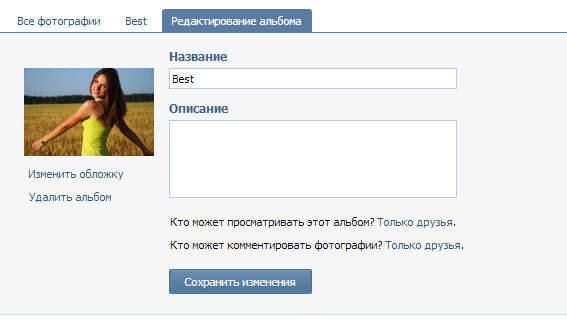
Заходим в «Мои фотографии» и видим список альбомов. Наведите стрелку мыши на нужный и появится значок в виде карандаша. Нажмите на него.
Вы можете редактировать свойства альбома. Поставьте «Только я» рядом со строчками «Кто может просматривать этот альбом?» и «Кто может комментировать фотографии?» и обязательно нажмите кнопку «Сохранить изменения».
Альбом скрыт. Точно также вы можете сделать любой из ваших альбомов скрытым.
Мобильное приложение
Ничуть не сложнее скрыть альбом в мобильном приложении.
Запускаем приложение и в меню выбираем «Фотографии».
В строчках «Кто может просматривать этот альбом?» и «Кто может комментировать фотографии?» выбираем «Только я» и сохраняем изменения.
Процесс окончен.
Как скрыть альбом ВКонтакте?
Мы с вами уже научились, как создать альбом вконтакте. Я также показывал, как скрыть комментарии к фото вконтакте.
Я также показывал, как скрыть комментарии к фото вконтакте.
В данной инструкции я хочу пойти дальше, и научить вас скрывать альбом Вконтакте. Это нужно для того, чтобы иметь приватный альбом для фотографий, который будет доступен только вам.
Оглавление:
- Делаем скрытый альбом
- Делаем скрытым уже существующий альбом
- Как скрыть альбом через приложение ВКонтакте
- Видео урок: как скрыть альбом Вконтакте
- Заключение
Делаем скрытый альбом
Идем в ВК и переходим в раздел «Фотографии». Здесь нажимаем кнопку «Создать альбом».
У нас откроется форма. В ней нужно заполнить название и описание. Теперь в блоке «Кто может просматривать этот альбом», откройте меню и выберите вариант «Только я».
Теперь нажмите кнопку «Создать альбом». Теперь просмотр фотографий, которые мы в него добавим, будет доступен только нам.
Делаем скрытым уже существующий альбом
Возвращаемся в раздел «Фотографии». Здесь в списке найдите нужный альбом, и наведите на него курсор мыши. В правом верхнем углу появится значок в виде карандаша. Нажмите на него, для перехода к редактированию.
Здесь в списке найдите нужный альбом, и наведите на него курсор мыши. В правом верхнем углу появится значок в виде карандаша. Нажмите на него, для перехода к редактированию.
На следующей странице поставьте значение «Только я», для параметра «Кто может просматривать этот альбом».
Как скрыть альбом через приложение ВКонтакте
Запускаем приложение (см. вконтакте скачать на компьютер windows 7). Открываем меню, и идем в раздел «Фотографии».
Теперь перейдите на вкладку «Альбомы». Найдите нужный, и откройте для него меню. Нажмите «Редактировать».
Находим настройку «Кто может просматривать этот альбом», и ставим значение «Только я».
Теперь фотографии будут доступны только нам.
Видео урок: как скрыть альбом Вконтакте
Заключение
Читайте также:
Если вам нужно создать приватный альбом, для создания личной галереи, используйте любой способ, из рассмотренных выше.
Вопросы?
Вам помогла эта информация? Удалось решить возникший вопрос?
Понравилась статья? Пожалуйста, подпишитесь на нас Вконтакте!
Мой мир
Одноклассники
Google+
Загрузка…Как скрыть альбом в ВК
Если вы не хотите, чтобы чужие люди просматривали ваши альбомы, то вы можете сделать их недоступными. В этой статье мы расскажем, как скрыть фотографии в альбомах в вк.
Как скрыть альбом с сохраненными фото в вк
В недавнем времени администрация социальной сети не только сменила дизайн, но и поменяла настройки приватности. Теперь можно скрыть альбом не только со своими загруженными фото, но и с сохраненками.
Для этого перейдите в настройки и выберите пункт «Приватность» с правой стороны. Далее в строке «Кто может видеть список моих сохраненных фотографий» задайте настройки приватности.
После этого, рядом с названием альбома появится замочек.
В настройках приватности также можно скрыть фотографии, на которых вас отметили другие пользователи.
Как скрыть альбом в ВК
При создании альбома можно сразу указать кто может просматривать его. Для этого в окне создания установите правила приватности. Можно запретить всем просматривать альбом, разрешить только друзьям или выбрать определенных людей.
Также можно настроить комментарии к фотографиям в альбоме.
Настроить приватность можно и для имеющихся альбомов. Для этого нажмите на карандаш в правом верхнем углу:
и в открывшемся окне задайте настройки.
Настройки тут точно такие же, как и при создании альбома.
Таким образом можно решить вопрос: «Как скрыть фотографии от друзей и других пользователей», в соответствии с настройками приватности.
Как скрыть фотографии на стене
Скрыть альбом с фото на стене нельзя. Однако, можно немного схитрить и перед тем, как публиковать фото на стене, заливать его в скрытый альбом.
Однако, можно немного схитрить и перед тем, как публиковать фото на стене, заливать его в скрытый альбом.
Далее на стене нажимаем значок с фотографией и выбираем картинку уже из альбома. Таким образом он не попадет в альбом «Фотографии со стены».
Также, перед публикацией, можно нажать на значок замочка и опубликованная запись будет видна только списку друзей.
Какие альбомы нельзя скрыть
Нельзя скрыть альбомы «Фотографии с моей стены» и альбом «Фотографии моей страницы (альбом с аватарками). Они будут доступны всем пользователям, которые зашли на вашу страницу.
Если вы хотите скрыть фото от определенного человека, то можете добавить его в черный список. Для него будет закрыт доступ к вашей странице, в том числе и к фотографиям.
Для блокировки, нажмите на кнопку с тремя точками под аватаркой на странице и выберите «Заблокировать».
Также у многих пользователей возникает вопрос «как скрыть фотографии в альбомах в вк?». Отдельно фотографии нельзя скрывать, только если делать отдельный закрытый альбом.
Как скрыть альбом вконтакте — Моя страничка вконтакте вход
Каждый пользователь регистрируется в социальной сети с какой-то определенной целью. Много людей делают это для того, чтобы общаться со своими друзьями, некоторые, чтобы выкладывать в ленте фотографии со своей жизни. Но, как сделать, чтобы такие изображения не попадались всем на глаза, или как скрыть альбом в вк от своих друзей.
Есть несколько способов, как это можно сделать.
Способ №1
Если вы решили скрыть свои изображения, вам необходимо первым делом выбрать соответствующий раздел под названием «Мои фотографии» и перенести его в меню дополнительных сервисов. Для того, чтобы это сделать, нужно перейти в «Мои настройки» и дальше нажать на вкладку «Общее». После этого, раздел с фотографиями появиться в основном меню.
После этого можно переходить к созданию нового альбома. Вам нужно во вкладке «все фотографии» выбрать опцию «создать новый альбом». Но перед тем, как сделать закрытый альбом в вк, необходимо создать такой его вариант, который будет доступен другим пользователям.
После того, как вы выберите «создать альбом», дальше откроется окно, куда нужно вписать все данные о нем. В строке «описание» вы можете записывать разную информацию по своему усмотрению. Дальше для того, чтобы сделать его закрытым от других пользователей, напротив записи «кто будет видеть мой альбом» вам предстоит выбрать вариант «только я».
В завершении процесса вам нужно подтвердить свои действия с помощью выбора клавиши «создать альбом». Вы также можете выбрать опцию, где никто не сможет оставлять комментарий под вашими фотографиями. Сделать это сможете только вы.
После того, как альбом уже создан, вы можете смело добавлять в него фотографии. Стоит помнить о том, что такие изображения имеете возможность видеть только вы.
Если же вы хотите, чтобы кто-то из определенных пользователей смог видеть ваши снимки, то тогда в настройках приватности, можно выделить только этого человека. Но, все настройки будут действительны только для определенного альбома, при создании нового, все функции будут доступны другим пользователям.
Способ №2
Существует еще один способ, как сделать закрытый альбом, фотографии в который были добавлены пользователем намного раньше.
Для того, чтобы скрыть свои фотографии, вам необходимо зайти в соответствующий раздел и когда перед вами откроется перечисление всех доступных альбомов, необходимо вам навести на соответствующий и подождать, пока появиться знак редактирования настроек. Он отображается в виде карандаша. Вам нужно нажать на него.
Теперь есть возможность редактировать основные настройки приватности. В этом разделе можете также выбрать того, кто сможет просматривать ваши фотографии, или же нажать на опции «только я».
Для того, чтобы все изменения удачно сохранились, выберите соответствующую функцию.
Таким образом вы сможете скрыть все альбомы или какой-то из них.
Мобильное приложение
Часто пользователи данной популярной социальной сети спрашивают, как скрыть фото вконтакте от всех, чтобы никто не имел доступ к этим изображениям? Сделать это также довольно просто, как и на мобильной версии, так и в приложении.
В главном меню вам нужно выбрать раздел «Фотографии». Дальше вам предстоит выбрать на значок трех точек там, где собраны все добавленные фото и выбрать опцию «редактировать».
Перед вами появиться окно, в котором вам нужно выбрать тех людей, кто сможет видеть ваши альбомы. Если не желаете, чтобы ваши фото видели много людей, тогда выберете «только я». После изменения настроек, необходимо удачно сохранить все настройки.
Как скрыть или закрыть альбом фото в ВК (Вконтакте)
Как ВКонтакте создать альбом группы, как добавлять туда фотографии, можно ли его скрыть
Делаем вашу страницу интересной и стимулируем подписчиков почаще заглядывать к вам на страницу или на сайт за покупками
Получи нашу книгу «Контент-маркетинг в социальных сетях: Как засесть в голову подписчиков и влюбить их в свой бренд».
Подпишись на рассылку и получи книгу в подарок!
В этой статье мы дадим наглядную, пошаговую инструкцию, следуя которой вы сможете наполнить сообщество картинками. Прежде всего необходимо зайти в настройки группы. Для этого откройте ее, справа под аватаркой найдите значок «Управление» в виде шестеренки, нажмите на него и выберите «Разделы». Вам нужен пункт «Фотографии».
Напротив него кликните по «Открытые» или «Ограниченные». В первом случае добавлять контент сможет любой приглашенный участник. Во втором –– только вы или администраторы. Не забудьте сохранить изменения. Теперь вы можете приступать к организации фотоматериалов.
Как создать альбом в группе ВК
Откройте сообщество и в правой части страницы найдите «Добавить Фотографии». Если у вас еще не было загруженных изображений, то откроется автоматически созданный раздел. Перейдите во вкладку «Все фотографии».
Перейдите во вкладку «Все фотографии».
Вам нужна кнопка «Создать альбом». Она находится справа. Придумайте название и описание. Поставьте галочки, если хотите отключить комментарии и ограничить доступ.
Теперь вы можете добавлять снимки. Вконтакте доступен простой редактор с небольшим количеством функций:
- Добавить текст.
- Кадрирование.
- Размытие.
- Фильтры.
Чтобы попасть в него достаточно навести мышку на картинку и выбрать первую иконку.
Как добавить альбом в группу в контакте и отредактировать его
Если вы хотите изменить настройки, зайдите в одноименный раздел в своем сообществе. Он находится справа. Выберите папку, которую будете преобразовывать и нажмите «Редактирование альбома» (значок-карандаш). Вы можете:
- Изменить наименование, описание.
- Сделать альбом основным.
- Удалить его.
- Установить новую обложку.
Расскажем подробнее о последнем пункте. Если вы не подберете снимок для самостоятельно, в качестве обложки Вк выберет последнюю загруженную картинку. Сделать это просто. Наведите на изображение курсор –– «Изменить обложку».
Как скрыть альбом в группе в контакте
Скрыть его от конкретного человека или круга людей в сообществе нельзя. Вы можете отключить комментарии и ограничить доступ посторонних к загрузке фото. Как это сделать мы рассказали в первой части статьи. Вторая возможность –– отключить отображение фото для всех. Чтобы осуществить это, зайдите в «Управление» –– «Разделы» –– «Фотографии» –– «Выключено». Когда вы обновите страницу, увидите, что на странице нет снимков.
Как организовать видеоконтент в ВК
Алгоритм действий практически не отличается. Сначала необходимо подключить возможность работы с видео, затем на главной странице нажать «Добавить видеозапись». Она находится справа внизу. Вы можете загрузить файлы со своего компьютера, другого сайта, записей, добавленных в сообщество ранее.
Затем нажмите «Создать альбом». Введите название. Вы также можете добавить в него контент из разных источников. Из функций редактирования доступно только изменение названия.
Теперь вы знаете как добавить альбом в группу ВК. Иногда у пользователей возникают проблемы с загрузкой изображений. В этом случае ВКонтакте советует обновить браузер или flash-плеер или обратиться в службу поддержки.
Как скрыть фотографии и альбомы Вконтакте от других пользователей?
Имейте в виду, что не все фотографии можно скрыть от других пользователей сети. Например, фотографию с аватара спрятать невозможно. Ко всем остальным фотографиям, которые были загружены вами, или на которых вы отмечены другими пользователями, можно ограничить доступ или полностью его закрыть.
Как закрыть альбом с фотографиями?
Слева в меню выберите раздел «Фотографии». Там хранятся ваши альбомы с фотографиями. Если вы ранее не загружали никаких изображений, то прежде чем закрыть доступ к ним, нужно создать альбом, нажав на соответствующую кнопку в правом верхнем углу:
Создание альбомаВас попросят придумать название новому альбому и добавить к нему описание. Затем уже можно будет указать в настройках, кто сможет просматривать фотографии:
Редактирование альбома: название и круг лиц, кто может просматривать альбомЕсли вы не хотите, чтобы их кто-то видел кроме вас, выбирайте пункт «Только я» и приступайте к загрузке фотографий.
Чтобы убедиться в том, что эти фотографии не смогут увидеть гости вашей страницы, снова зайдите в раздел «Фотографии»:
Запрет на просмотр альбома с фотоНа этом примере видно, что альбом «Индия» находится под замком. В этом случае другой пользователь на вашей странице будет видеть только одну фотографию:
В разделе «Фотографии» Игнату видно, что доступна для просмотра только одна.Как скрыть от других пользователей фотографии, на которых вы отмечены
В правом верхнем углу, рядом со своей миниатюрой, нужно нажать на стрелочку, и в выпадающем меню выбрать «Настройки», затем перейти в раздел «Приватность». Перед вами откроется список настроек вашей страницы. Видимость фотографий можно ограничить во втором и третьем пункте, выбрав из списка вариант «Только я»:
Настройка приватности просмотра фотографийМожно ли скрыть фотографии на странице, которые размещены на стене?
Фотографии на стене, загруженные вами, можно сделать видимыми для вас и ваших друзей, но скрыть от посторонних пользователей. Загрузив фотографию на стену, рядом с кнопкой «Отправить» есть замочек, нажав на который, вы ограничите видимость изображения:
Записи на стене можно сделать видимыми только для друзей, нажав на замочек
Как скрыть главную фотографию?
Скрыть главную фотографию можно только от неавторизованных пользователей. Для этого нужно зайти в настройки и выбрать раздел «Приватность». В разделе «Прочее» указать кому видна ваша страница. Если выбрать «Только пользователям вконтакте», тогда её будут видеть только зарегистрированные пользователи в этой социальной сети.
Чтобы ограничить доступ к просмотру фотографий, загруженных в качестве основных, нужно добавить в чёрный список тех пользователей, которых необходимо ограничить в просмотре изображений на вашей странице. Тогда они смогут видеть только ту фотографию, которая установлена в качестве основной:
Пользователи из чёрного списка смогут видеть только основную информацию
Как скрыть фото в ВК. Как скрыть фото в контакте
Изображения, которые пользователь сохраняет на своей странице, помещаются в специальный альбом. Его можно просматривать, отправлять друзьям, редактировать и удалять.
Но по умолчанию любой, кто посещает страницу, может просматривать этот и другие альбомы. Многих это не устраивало, и не так давно появилась возможность скрывать фотоальбомы, превью и любые сохраненные фотографии в ВК.
Стандартного способа посмотреть скрытые фото Вконтакте нет.
Скрыть превью на странице
Preview — специальный блок фотографий , в котором фотографии собираются постепенно по мере добавления. Здесь размещаются как загруженные изображения, так и сохраненные пользователем вручную.
Стоит отметить, что, удалив изображение из этого блока, оно по-прежнему остается доступным для просмотра. Но найти его будет сложнее, так как он не мелькает на глазах у гостей страницы. Итак, чтобы скрыть фото в превью необходимо:
Снимки из этого блока удаляются только вручную.
Скрыть фото с тегами
Это не редкость, когда кто-то отмечает друга на фотографии без его согласия. Тогда поможет функция, которая уберет все изображения с этими отметками и позволит скрыть ваши фотографии от посторонних. В этом случае вам придется использовать раздел социальных настроек. Сети Вконтакте:
После описанных выше манипуляций все фотографии, на которых отмечен пользователь, станут видны только ему. Таким образом, образ можно считать закрытым от посторонних глаз.
Скрыть альбом или фотографию
Иногда возникает необходимость скрыть от посторонних весь альбом с фотографиями Вконтакте. В этом случае вам придется работать напрямую с настройками этой папки:
Скрыть отдельную фотографию в данный момент невозможно. При необходимости вы можете отправить желаемое в специальный фотоальбом с подходящими настройками конфиденциальности.
Настройки на телефоне
Мобильное приложение ВКонтакте отличается от версии в браузере, но затруднений с закрытием доступа к фото не возникнет:
Внесенные вами изменения должны быть сохранены.Для этого используйте значок галочки в правом верхнем углу.
Как вернуть в ВК фото, которые вы скрыли
Если вам снова нужно открыть доступ к фотографиям и альбомам Вконтакте, то просто следуйте любой из инструкций еще раз, только в приватности установите значение « Все пользователи ».
Посмотреть скрытые фото
В самом начале внедрения функции скрытия фотографий находчивые пользователи обнаружили несколько уязвимостей , с помощью которых стало возможно просматривать личные фотоальбомы.Среди них наиболее популярными оказались:
- просмотр по идентификатору пользователя;
- со страницей справки с исходным кодом и адресной строкой;
- специальных сайта, предоставляющих такую возможность;
- программ (часто это были пустышки с вирусом внутри).
Администрация Вконтакте уважает стремление пользователей к конфиденциальности. Поэтому обнаруженные дыры были своевременно закрыты. Практически все вышеперечисленные методы на данный момент не работают. К тому же на сегодняшний день все эти методы являются незаконными и посмотреть закрытые фотографии Вконтакте не разрешено.Те, кто желает вторгнуться в чужую частную жизнь, могут быть привлечены к ответственности.
У каждого активного интернет-пользователя есть учетная запись в социальной сети Вконтакте. Сайт Вконтакте позволяет выполнять множество действий, и одно из них — размещение фотографий, с возможностью настройки отображения. В этой статье будет инструкция конкретно о том, как скрыть фото из профиля Вконтакте. Причин, по которым нужно скрывать, много, и у каждой свои. Вы можете скрыть фотографии как от посторонних, так и от друзей, то есть они будут видны только вам.
Скрыть фото, на котором меня отметили
Если вы хотите скрыть фото, на котором ваши друзья отметили вас, то для этого вам нужно перейти в раздел «Настройки», который находится в правой верхней части окна. выпадающий список. Затем перейдите в раздел «Конфиденциальность». Там напротив «Кто видит фотографии, на которых меня отметили» выберите желаемую приватность.
Скрыть фотографии и альбом
В левой части списка меню выберите пункт «Фотографии». Все фото и альбомы откроются.Чтобы скрыть альбом, нужно переместить мышь и щелкнуть значок карандаша. На открывшейся странице в элементе, который может просматривать, выберите желаемую конфиденциальность и нажмите «Сохранить изменения».
На данный момент нет возможности установить конфиденциальность для отдельных фотографий, это можно обойти, создав отдельный альбом и назовите его, например, «Скрытые фотографии», и предоставьте ему необходимые права, а затем загрузите туда фотографии, которые вы хотите скрыть.
Скрыть фото с главной страницы Вконтакте
Зайдя на свою страницу, наведите курсор на фото.В верхнем углу появится серый крестик и нажмите на него, тем самым вы скроете его с главной страницы.
Как уже было сказано выше, отдельную фотографию нельзя скрыть, для этого нужно создать альбом с необходимыми параметрами приватности. Удалите изображения, которые видны всем, и повторно загрузите их в новый альбом.
Мы уже скрыли личную информацию от других пользователей:
А теперь поговорим о картинках. Можно ли загрузить изображение (см.) И сделать его недоступным для других пользователей? Теперь попробуем разобраться как скрыть фото ВКонтакте .
Как это работает
К сожалению, нет возможности установить настройки конфиденциальности для отдельных фотографий. Но это можно сделать для альбома (см.).
Делаем вывод, что фотографии нужно загружать в альбомы. Если у вас есть фотографии, которые не прикреплены ни к одному из них, перенесите их.
Загрузить или перенести фото в альбом
Добавим фото. Зайдите в раздел «Фото» и нажмите кнопку «Добавить фото».
Найдите и выберите нужный образ на жестком диске вашего компьютера.Щелкните «Открыть». Будет добавлено в ВК. Здесь нажимаем кнопку «Добавить в альбом».
У нас список открывается альбом. Щелкаем по желаемому. Изображение помещается туда.
Как скрыть фото в ВК
Когда мы убедились, что наша фотография есть в альбоме, мы должны перейти к его настройкам. Для этого в разделе «Фото» наведите курсор мыши на нужный альбом и нажмите «Редактировать альбом».
Теперь в блоке «Кто может просматривать этот альбом» установите значение «Только я».Ваши фото скрыты!
Видеоурок: как скрыть фото в ВК
Заключение
К сожалению, массовое редактирование приватности возможно только для альбома. Конечно, можно пойти неправильным путем и для каждой новой фотографии делать свой альбом, и настраивать для него настройки приватности. Но это очень неудобно.
Вопросы?
В контакте с
Некоторые пользователи создают просто гигантские объемы фотоархива с сотнями различных альбомов.И все они сталкиваются с одной серьезной проблемой: как правильно настроить конфиденциальность, как показывать определенным пользователям только те фотографии, которые они могут видеть.
Рассмотрим вымышленный пример в виде пошаговых инструкций.
В настройках приватности мы можем закрыть или открыть возможность просмотра определенной категории друзей, а не всех друзей сразу. Но для этого вам сначала нужно назначить эти же категории друзей. Сам сервис Вконтакте изначально формирует несколько таких списков.Он делит ваших знакомых на родственников, близких друзей и друзей в школе и так далее. учебное заведение … Но, конечно, это разделение далеко не полное. Вы сами составляете основные списки людей и распределяете между ними знакомых. Вы можете назначать пользователям неограниченное количество различных групп. Более того, несколько групп для любого из ваших друзей. Полученные группы можно разделить следующим образом: нет доступа, низкий уровень доступа, средний уровень доступа и высокий уровень доступа.Таким образом, вам будет намного удобнее перемещаться между своими списками, и вы не запутаетесь.
Шаг второй. Скрытые и открытые альбомы фотографий «Вконтакте».
Например, у вас есть десять разных альбомов. С разной степенью откровенности. И ваш учитель не должен видеть то же самое, что и ваш парень (девушка), хотя они оба друзья. Вы можете закрыть сразу все альбомы определенной категории друзей. Эту функцию можно найти в настройках.Но чтобы закрыть отдельные альбомы, вам придется редактировать каждый.
Для этого выберите Фотоальбомы — редактировать альбом — кто может просматривать этот альбом. И там мы уже выбираем одну или несколько категорий друзей. Там же можно назначить альбому вид для всех, кроме «вставить категорию». Во многих случаях это самая удобная функция сайта Вконтакте. Вы также можете отредактировать возможность комментировать фотографии в этом альбоме для всех, для определенных групп, для всех.
Шаг третий … Как скрыть одно фото от группы друзей.
К сожалению, в сервисе Вконтакте нет такой функции, как закрывать отдельные фотографии в альбоме. Но выход есть. Правда, для этого придется создать отдельный альбом. Затем мы помещаем нашу фотографию в этот альбом, а затем редактируем весь этот альбом.
Шаг четвертый … Как полностью закрыть все фото от пользователя.
Увы, настройки приватности тут не помогут.В конце концов, ваш аватар — это тоже серия ваших фотографий. Ее все равно можно увидеть. Но если вы хотите полностью ограничить свою страницу от нежелательного пользователя, вам придется добавить его в «черный список». Для этого откройте опцию настроек, выберите вкладку «черный список» и введите адрес страницы пользователя, с которой мы хотим закрыть.
Используя описанные выше настройки, вы можете ограничить доступ к своим фотографиям для любой категории ваших друзей или пользователей, которые не являются вашими друзьями.
Вы наверняка знаете, что в соцсети можно выкладывать картинки Вконтакте.Иногда это делается для того, чтобы показать друзьям, где вы были и что видели, а иногда вы просто хотите скрыть свои фотографии от посторонних глаз. Этим мы и займемся в этой статье.
Скрытие фотографий на главной странице Вконтакте
Вы наверняка заметили, что на главной странице загружаются последние загруженные фотографии. Получается, что некоторые из них можно скрыть. Посмотрим, что я имею в виду и как это делается.
Заходим на нашу страницу, наводим мышку на правый угол фотографии, которую нужно скрыть на главной странице.Посмотрите на скриншот, и вы сразу все поймете:
Нам пишут, что это фото больше не будет отображаться в этом блоке. Это действие можно отменить, нажав на кнопку «Отменить»:
Скрыть фото, на которых я был отмечен тегом
Заходим в «Мои настройки».
Зайдите в раздел «Конфиденциальность». Напротив пункта «Кто видит фотографии, на которых я отмечен» ставим «Только я».
Вот и все.
Как скрыть одни фотографии от других
Я уже рассматривал. Так что переходите по ссылке и читайте, как все это делается.
А пока разберемся, как скрыть отдельный альбом. Перейдите в «Мои фотографии» и перейдите на вкладку «Все фотографии»:
Найдите альбом, который хотите скрыть, и нажмите на карандаш в правом верхнем углу. Эта кнопка означает «Редактировать альбом»:
Напротив пункта «Кто может просматривать этот альбом» поставьте «Только я». Это означает, что никто, кроме вас, не увидит картинок, которые хранятся здесь:
Чтобы перенести фотографию в скрытый альбом, вы должны сначала найти ее, а затем под ней нажмите ссылку «Действия» и выберите «Переместить в альбом» из раскрывающегося меню:
Как скрыть альбом на телефоне Android
Запускаем приложение Вконтакте для Android.В левом меню нажмите на значок камеры и перейдите во вкладку «Альбомы». Находим нужный и в правом верхнем углу его аватара находим три вертикальные точки и нажимаем на них.
В раскрывающемся меню выберите пункт «Изменить»:
У нас есть всплывающее меню, в котором есть уже знакомый нам пункт, кто может его просмотреть.
Что значит сохраненные фото ВКонтакте. Какие сохранены фото
Многие пользователи ограничивают доступ к просмотру своих фотографий с помощью.Или такой вариант возможен, когда альбомы не публикуются на странице — вы просто не знаете, как в них войти (см.).
Но вы действительно хотите увидеть, что скрыл пользователь. Давайте разберемся как посмотреть скрытые фото ВКонтакте .
Используйте идентификатор страницы для просмотра скрытых фотографий
Заходим на страницу нужного пользователя и копируем его id из адресной строки (см.).
В случае, если для id нет числового значения, а вместо него указан никнейм, выбранный пользователем, то проделайте следующее.
Вам нужно перейти для просмотра любой части профиля пользователя. Самый простой способ открыть аватарку.
Теперь вернитесь в адресную строку. Найдите следующий фрагмент кода «z = photo233054».
Цифры после слова «фото» — id. В данном случае это такое значение — 233054. Теперь переходим к следующему шагу.
Как посмотреть закрытые фото и альбомы ВКонтакте
Если вы посмотрите страницу пользователя, чей id мы только что получили, вы увидите, что для просмотра доступна только одна фотография.И нет блока «Фотоальбомы». Так что все фото и альбомы скрыты (см.).
Так что давайте уже их посмотрим. Для этого снова заходим в адресную строку и набираем следующий текст:
https://vk.com/albums***
Как видите, здесь более 500 фотографий.
Есть альтернативный код. Вот он:
https://vk.com/id***?z\u003dalbums***
Введите его в адресную строку, а вместо звездочек снова напишите id.Далее идет Enter. Результат будет таким же.
Теперь вы можете просмотреть все фотографии, которые пользователь загрузил на свою страницу (см.). В том числе и скрытые.
Заключение
Как вы понимаете, вы тоже можете ограничить просмотр своих фото. Но для тех, кто знаком с описанным способом, это не будет препятствием.
Вопросы?
В контакте с
В конце февраля ВК закрыл бесплатный доступ к сохраненным изображениям.Теперь вы не сможете увидеть «Спасенных» даже в кругу близких, если они этого не хотят. Как открыть сохраненные фотографии ВКонтакте, и посмотреть фотографии других пользователей, мы расскажем в этом посте. Для открытия изображений на странице:
- Прокрутите до раздела настроек. Он расположен вверху справа под вашим выстрелом в заголовке.
- Справа вы увидите поле «конфиденциальность». Коснитесь его, чтобы изменить доступ. Посередине страницы вы увидите нужный пункт: «Кто видит список моих сохраненных фотографий.«
- ВКонтакте предлагает 7 способов настройки конфиденциальности — «только я …», для любого пользователя, для друзей, для некоторых списков, для всех, кроме определенных личностей, для друзей друзей. Разберем подробнее, что это значит.
С пунктами «Только я …» и «Для друзей …» мы думаем, что все понятно. Мы хотим уточнить, как настроить разделы «все, кроме …» и «некоторые списки друзей …». Если вы нажмете на первый вариант, то ВК предложит начать вводить имя друга, для которого вы хотите закрыть фотографии.Таким образом можно внести 10, 20, 30 и более человек. Чтобы не тратить зря время и ограничить доступ сразу всем, используйте поле со списком. Чтобы создать список, перейдите в раздел с друзьями. Справа находится график, позволяющий создать новый список. Прикоснитесь к нему и выберите существо. В отдельной форме на ресурсе будут показаны люди, которым вы можете помочь. После того, как все будет готово, вернитесь к настройкам приватности. Снова коснитесь столбца списков. Нажмите на тот, который вам нужен. Точно так же можно открывать картинки только для самых близких вам людей, предварительно введя их в список.
Как открыть доступ к сохраненным фото ВКонтакте
Как открыть доступ к сохраненным фотографиям Вконтакте, мы рассказали подробно. Не забудьте посмотреть, как выглядит профиль другими глазами — так вы сможете убедиться, что все настройки работают правильно. Для этого в ВК есть специальный столбец в конце страницы настроек. Но как увидеть сохраненные фото от других? Как только ресурс внес изменения в настройки политики и скрыл фото, в Интернете появились сотни предложений, как скрытно просматривать закрытые разделы.Хотим вас предупредить, что ничего. Описанные на форуме приложения или хитрости вам не помогут, ведь по специальной ссылке можно увидеть любой закрытый альбом. Все работало, когда ресурс был молод.
Если человек решил ничего не показывать даже своим близким, то узнайте, что скрывается на ресурсе, возможно, взломав его профиль. Посмотрите, есть ли у вас общие знакомые. Вероятно, они помогут узнать, что скрывает пользователь. В ВК есть возможность посмотреть гостей страницы, как это сделать, читайте .Но с фотографиями и видео дело обстоит сложнее. Открыть доступ к сохранениям можно только в личном кабинете. Зачем открывать приватность, каждый решает сам. Если вы , сохраненные картинки помогут фанатам узнать больше и получить . Хотите, чтобы на страничке было много друзей? Иди сюда .
Как открыть сохраненные фотографии в списке ВКонтакте
Когда вы откроете сохраненные фотографии ВКонтакте для определенного списка, люди смогут увидеть их в специальном альбоме, как это было раньше.Фотографии будут представлены, как и в других альбомах. Чтобы сохранить новые фотографии в этот альбом, загрузите их со своего ПК или гаджета. Если вы хотите без репоста добавить картинку из сообщества или со стены другого пользователя, откройте ее в полном размере. Внизу нажмите кнопку «Сохранить для себя». Картинка появится в альбоме.
Изображения, которые пользователь сохраняет на своей странице, помещаются в специальный альбом. Его можно просматривать, отправлять друзьям, редактировать и удалять.
Но по умолчанию любой посетитель страницы может просматривать этот и другие альбомы.Многих это не устраивало и не так давно появилась возможность скрывать фотоальбомы, превью и любые сохраненные фотографии в ВК.
Стандартной возможности увидеть скрытые фото во ВКонтакте нет.
Скрыть превью на вашей странице
Preview — специальный блок фотографий , в котором фотографии собираются постепенно по мере добавления. Сюда помещаются как загруженные изображения, так и сохраненные пользователем вручную.
Стоит отметить, что удалив изображение из этого блока, оно все равно остается доступным для просмотра.Но найти его уже будет сложнее, так как он не мелькает на глазах у гостей страницы. Итак, чтобы скрыть фото в превью необходимо:
Снимки из этого блока удаляются только вручную.
Как скрыть фотографию с тегами
Нередко кто-то отмечает друга на фотографии без его согласия. Тогда поможет функция, которая удаляет все изображения с этими отметками и позволяет скрыть ваши фотографии от посторонних. В этом случае вам придется использовать раздел социальных настроек.Сеть Вконтакте:
После описанных выше манипуляций все фотографии, на которых отмечен пользователь, станут видны только ему. Таким образом, образ можно считать закрытым от посторонних глаз.
Скрыть альбом или фотографию
Иногда возникает необходимость скрыть от посторонних весь альбом с фотографиями Вконтакте. В этом случае вам придется работать напрямую с настройками этой папки:
Скрыть отдельную фотографию в данный момент невозможно.Если это необходимо, то вы можете отправить желаемое в специальный фотоальбом с подходящими настройками приватности.
Настройки на телефоне
Мобильное приложение ВКонтакте отличается от версии в браузере, но затруднений с блокировкой доступа к фото не возникнет:
Внесенные изменения следует сохранить. Для этого используйте значок галочки в правом верхнем углу.
Как вернуть фото, которые скрыл ВК
Если вы снова захотите открыть доступ к фотографиям и альбомам Вконтакте, то достаточно еще раз выполнить любую из инструкций, только в приватности установите значение « Все пользователи ».
Посмотреть скрытые фото
В самом начале внедрения функции скрытия фотографий находчивые пользователи обнаружили несколько уязвимостей , с помощью которых стало возможно просматривать личные фотоальбомы. Среди них наиболее популярными оказались:
- просмотр по идентификатору пользователя;
- с использованием исходного кода страницы и адресной строки;
- специальных сайта, предоставляющих такую возможность;
- программ (часто это были пустышки с вирусом внутри).
Администрация Вконтакте уважает стремление пользователей к конфиденциальности. Таким образом, обнаруженные дыры были своевременно закрыты. Практически все вышеперечисленные методы в настоящее время не работают. К тому же на сегодняшний день все эти методы являются незаконными, и вы не можете просматривать закрытые фотографии ВКонтакте. Тех, кто хочет вторгнуться в чужую личную жизнь, можно привлечь к ответственности.
Многие пользователи социальной сети Вконтакте уже знают, что такое альбом «Сохраненные фотографии». Однако не все понимают, как туда сохранять изображения, где находится альбом и вообще, как с ним взаимодействовать (например, как удалить оттуда фото).Также расскажу о том, как скрыть сейвы от посторонних глаз.
И мы начинаем!
Сохраненные фото в ВК
Как сохранить картинку в ВК в сохраненную
У вас есть возможность сохранять любые картинки ВКонтакте, не только фотографии других пользователей, но и изображения в разговорах и т. Д.
Вот и все. Осталось только найти альбом и посмотреть, что добавили.
Где находятся сохраненные фотографии?
Чтобы найти сохраненные фотографии, вам нужно открыть вкладку «Фотографии» и выбрать «Сохраненные фотографии» из альбомов.
Если ваш альбом с маленьким замком, как вы можете видеть на скриншоте выше. Тогда никто, кроме вас, не сможет просматривать ваши сохранения. Поговорим об этом позже.
Вы можете открывать изображения двойным щелчком левой кнопки мыши.
Где еще можно посмотреть свои савенки?
Вы можете найти свои сохранения в разделе «Фото». Но они также находятся в разделе фотографий на личной странице.
Как удалить картинку из сохраненных фотографий?
А вкратце снимок удаляется таким образом:
- Открыть сохранено;
- Найдите фото;
- Откройте его;
- Нажмите кнопку «Удалить» под фотографией.
Как скрыть сохраненные фото в контакте
Если требовалось скрыть сохраненные фото в ВК, то откройте настройки. В правом верхнем углу рядом с миниатюрой аватара выберите в меню «Настройки». Затем перейдите на вкладку «Конфиденциальность». Найдите пункт «Кто видит список моих сохраненных фотографий». Напротив, в раскрывающемся меню выберите «Только я», если вы хотите скрыть сохранения от других. А если вы хотите сделать свои фотографии общедоступными, выберите «Все пользователи» или «Только друзья».«
Как перенести сохраненное изображение в другой альбом
Перенести изображение в другой альбом очень просто. Для этого откройте свои сохранения, выберите изображение. Посмотрите вниз и найдите кнопку «Еще». В контекстном меню нажмите «Переместить в альбом».
При нажатии на кнопку появятся ваши альбомы, если они есть. После этого вы выбираете нужный альбом, и фотография автоматически переносится.
Как посмотреть сохраненные фото в ВК
Вы уже знаете, как просматривать сохраненные фотографии.Теперь поговорим о том, как просмотреть сохраненные фотографии другого пользователя.
В последнее время все не так просто. Раньше альбом с сохраненными пользователями был общедоступным. Но в 2017 году разработчики решили закрыть к ним доступ.
У вас есть возможность просматривать сохранения только в том случае, если пользователь открыл доступ по своему желанию.
Как прошел бан?
экспертов ВК закрыли все сохраненные. И тогда человек сам решает, открывать их ему или нет. Ходят слухи, что в доступе было отказано из-за того, что сохранились самые разные фотографии, по которым можно было получить реальный срок.И в целях защиты своих пользователей Вконтакте принял меры.
Сегодня невозможно представить современную социальную сеть без фотографий. Снимки публикуются ежесекундно в огромном количестве. Это могут быть личные фото, фото знаменитостей, скриншоты, рисунки, любимые интернет-сообществом мемы … Суть не меняется от содержания картинок — для самой системы все это классифицируется как фото.
А сегодняшнюю статью мы посвящаем исключительно теме сохраненных фотографий.Мы расскажем, как открывать сохраненные фотографии ВКонтакте и что еще можно с ними делать. Итак, приступим!
Какие сохраненные фото
Фото во «ВКонтакте» очень много, и однажды наткнувшись на картинку, вы, возможно, больше никогда ее не увидите. Конечно, вы можете загрузить его на свой ноутбук или смартфон или поставить отметку «Мне нравится», чтобы вернуться к нему через некоторое время. Но далеко не всегда можно или нужно загружать фотографии на телефон, компьютер, планшет. И пользователи обычно ставят столько лайков, что среди них будет очень сложно найти понравившуюся запись.
К счастью, разработчики ВК получают зарплату не только за красивые глаза — они создают реальные возможности для участников социальных сетей. В частности, был создан специальный альбом «Сохраненные фотографии». Это отдельный фотоальбом, в который входят только те фотографии, которые вы сохраняете непосредственно в социальной сети.
Зачем это нужно? И здесь уже каждый пользователь решает сам. Функционально такой альбом может быть очень полезен. Во-первых, просто удобно хранить все понравившиеся картинки в одном месте.При этом загружать их на компьютер или мобильное устройство не нужно, а значит, память не будет забиваться, а доступ к фото всегда будет через Интернет и с любого устройства.
Во-вторых, очистить стену поможет фотоальбом с сохранениями. Ведь чаще всего мы просто репостим то, что понравилось. А если вы не любите забивать стену, то альбом станет вашим спасением.
В-третьих, сохранения могут поддерживать необходимый уровень конфиденциальности. Картинки, добавленные в этот альбом, не отображаются в ленте новостей, а действия по добавлению материалов останутся незамеченными друзьями.Более того, с января 2017 года сохраненная фотография по умолчанию не видна никому, кроме самого пользователя. Так что вы можете смело скачивать то, что хотите, не опасаясь, что картинка, а значит, вас будут высмеивать или критиковать.
Напоследок еще один момент. Альбом с сохранениями можно использовать не для «шифрования», а, наоборот, для вашей рекламы. Как это работает? Да, просто оставьте то, что вам нравится, и оставьте фотоальбом открытым. Соответственно, другие пользователи смогут просматривать фотографии, которые многое расскажут о вас и ваших интересах.Так что эти фото можно полностью рассматривать как часть личного профиля.
Сохранить действия
1. Откройте фотографию, которую мы хотим добавить;
И все! Картинка сразу сохраняется в альбоме, где вы в дальнейшем сможете без проблем увидеть ее. Кстати, все это в разделе «Мои фото» — найти не составит труда. В главном меню ВКонтакте есть раздел, это левая колонка на сайте.
Конечно, если можно добавить фото, то можно и удалить.Но об этом мы поговорим в, где также ответим на вопрос, как сразу удалить все сохраненные фотографии.
А пока коснемся другого момента — перемещения фотографии. Да, ваши сохранения можно перенести в другие фотоальбомы! Те. Вы можете легко загрузить все понравившиеся фотографии в этот альбом, а затем отсортировать их. Причем сделать это точно так же, как и с обычными фотоальбомами:
1.Открыть фото;
2. Щелкните «Еще»;
3. Выбрать «Перенести в альбом»;
4.Выбираем нужный альбом — фото загружаются!
Кстати, сразу предлагаем вам ознакомиться со списком всех доступных опций.
Как видите, картинки можно редактировать, в том числе добавлять к ним фотоэффекты, а также ставить геотег, отметку, обозначающую пользователя ВК, делать свой аватар и открывать в полном размере.
Наконец, последний вопрос: кто, кроме вас, может видеть добавленные картинки? Здесь вы решаете сами, настраивая параметры конфиденциальности.Если вы не умеете их смотреть, следуйте инструкциям:
1. В шапке сайта нажмите «Настройки»;
2. Перейдите во вкладку «Конфиденциальность»;
3. Отметьте соответствующий пункт напротив «Кто видит список моих сохраненных фотографий».
Например, вы можете скрыть сохраненные фотографии от всех, выбрав опцию «Только я». Или, наоборот, сделайте альбом общедоступным, установив флажок «Все пользователи». Ну, конечно, вы можете выбирать отдельные категории людей, начиная со стандартного «Мои друзья» и заканчивая допуском только некоторых пользователей.В конечном итоге все зависит от цели использования сохраненных файлов. Открытый или закрытый доступ — полностью ваш выбор.
О сохраненных проблемах
Некоторые пользователи задают вопрос: куда и почему пропали сохраненные фотографии? Да, такое тоже бывает, но все же это исключение, а не правило.
Массовый бум произошел в январе 2017 года, когда социальная сеть претерпела очередное системное изменение. Тогда тысячи пользователей сообщили, что фотографии просто исчезли из контакта.Как оказалось, на сайте проводились технические работы, из-за которых произошел сбой. Как только работа была завершена, альбом вернулся на место, и участники сообщества ВК выдохнули.
Если вы заметили, что ваши фотографии исчезли, проверьте Интернет-браузер, очистите кеш и файлы cookie. Попробуйте закрыть свой браузер и использовать другой. Если проблема не решается несколько дней, напишите в техподдержку социальной сети.
Из всего вышесказанного делаем вывод, что сохраненные фото — полезная функция для активных пользователей ВКонтакте.Он открывает новые возможности и облегчает работу в социальной сети.
Как открыть заблокированные альбомы 🚩 скрытые альбомы в контакте 🚩 Социальная сеть
Вам понадобится
- компьютер;
- — доступ в Интернет;
- — ID пользователя.
Инструкция
Самый простой и честный способ посмотреть чужие фотографии — это добавить в друзья человека. Невозможно написать ему, добавив, что он вас интересует, что вы хотели бы пообщаться и посмотреть его фотографии.В большинстве случаев добавляемый вами пользователь.
Если это произойдет, попробуйте другое. Зайдите на сайт durov.ru введите свой логин и пароль. Сайт безопасный, его создал Павел Дуров, только интерфейс другой. Кстати, если вам на работе или в школе заблокирован доступ к этой социальной сети, вы можете использовать этот сайт для общения с друзьями. Теперь перейдите на страницу интересующего вас человека. См. «Фото с пользователем». Всего один клик, и вы увидите все фотографии, на которых отмечен человек.
Чтобы увидеть другие закрытые альбомы, посетите http: // kontaktlife.ru / просмотр-закрытыкс. Введите свой идентификатор пользователя в окошко, нажмите «просмотреть!». Ресурс предоставит вам ссылки на личные альбомы, заметки, приложения и т.д.
Перейти на сайт http://susla.ru/. Этот сайт не взламывает аккаунты, не подбирает пароли, помогает просматривать личные фотографии. Введите свой идентификатор пользователя и нажмите «смотреть!». Система предоставит вам доступ к альбомам этого пользователя. Кроме того, на этом сайте расскажут, как обойти запрет на доступ к социальным сетям. Для этого перейдите по ссылке http: // susla.ru / dostup-vkontakte.html.
Если вы хотите открыть свои альбомы, перейдите в настройки конфиденциальности. Выбираем «кто может смотреть со мной», открываем доступ всем. Также перейдите в раздел «Кто может видеть мою страницу в Интернете». Нажмите «все пользователи Вконтакте». Теперь нажмите «мои альбомы». Нажмите «редактировать» на тех альбомах, которые хотите открыть. Выберите «кто может просматривать этот альбом?» и открытый доступ для всех пользователей. Точно так же вы можете комментировать альбом.
Примечание
Если вы не хотите, чтобы ваши альбомы просматривались, закройте настройки конфиденциальности, чтобы получить к ним доступ.
Полезный совет
Внимательно прочтите настройки конфиденциальности, они подскажут, как получить доступ к альбомам или закрыть. И используйте сложный пароль, чтобы ваша страница не была взломана.
Вк просмотр скрытых страниц. Мы просматриваем скрытые фотографии ВКонтакте. Анализируем, есть ли доступ к приватным фото
Если человеку что-то не нравится, он может заблокировать вас в любой момент. Самый простой пример: вы парень и вам понравилась девушка, которую вы засыпаете комплиментами.Только теперь ей это совсем не нужно и она блокирует ваш профиль, то есть вставляет его. Вопрос: как в таком случае посмотреть страницу пользователя?
Когда пользователь блокирует вас, вы получаете сообщение «Имя пользователя ограничило доступ к вашей странице» при попытке открыть его страницу. В этом случае вы не только не сможете написать этому человеку сообщение, но и потеряете возможность просматривать его страницу.
Выход есть всегда. Первый вариант — создать новую страницу.В принципе, в этом нет ничего сложного, сама регистрация занимает пару минут, но вам нужно будет связать новую учетную запись с номером телефона. Если у вас есть только одна SIM-карта, к которой уже подключена ваша текущая страница, вам необходимо использовать другую SIM-карту.
Второй вариант намного проще, но работает не во всех случаях. Ниже мы поговорим об этом более подробно.
Чтобы увидеть заблокированную страницу, вам нужно нажать кнопку «Выйти», расположенную в верхней части экрана.Таким образом вы можете выйти из своей учетной записи.
Мы переходим на страницу пользователя, который занес вас в черный список, и, вуаля, видим, что страница пользователя открыта! Конечно, просто для просмотра.
А теперь о том, почему этот способ может не работать. В настройках приватности есть возможность скрыть содержимое вашей страницы от пользователей, которые не зарегистрированы в. В этом случае незарегистрированный пользователь увидит это:
Если вы видели такое сообщение, то вам все равно было бы лучше завести еще одну страницу в ВК, так как другого способа посмотреть нужный вам профиль нет.
Понятно, что многих интересует просмотр скрытых страниц ВКонтакте , потому что если какая-то информация является секретной, то она становится еще более желательной.
Через два года после создания ВКонтакте осталось менее двух сайтов, таких как scotobaza.ru или burni.ru, которые позволяют просматривать скрытые страницы ВКонтакте. Не все страницы, а только фотоальбомы.
Скрытые видео и скрытые личные страницы пользователей еще не дошли, тем не менее, команда Дурова много работала, чтобы создать ощущение полной свободы и анонимности пребывания в социальной сети, а также они пытались создать такую онлайн-платформу, где вы можете можете свободно высказать свое мнение.Но ситуация такова, что несколько лет назад государство всерьез занялось цензурой в Интернете и защитой авторских прав.
Разумеется, уU дела обстоят лучше, чем на Facebook, где все хвастаются своей свободой слова, и в результате они блокируют аккаунты социальных сетей по слову «гребень» или «негр».
С начала статьи вы, наверное, уже поняли, что как ни старайтесь, полностью скрыть страницу ВК не получится.
Вы можете исключить его из поиска, вы можете ограничить доступ к своей странице всем, кроме ваших друзей и друзей друзей, или только определенным людям, но данные из закрытых альбомов могут попасть в базы данных специальных сайтов, о которых мы говорили выше.
Поэтому не храните свои личные фото, которые нельзя показать другим людям, в закрытых альбомах ВКонтакте.
А как в вконтакте реализовать скрытых просмотров страниц мы снова разобрались с начала статьи. Но мы научились смотреть приватный альбом ВКонтакте только от друзей или незнакомцев, а о том, как просматривать другие скрытые страницы, мы поговорим в следующей статье.
Кстати, агенты техподдержки могут просматривать скрытые страницы и уж тем более фото и видео альбомы.Откуда ты знал это? Да очень просто! Один блогер решил проверить правда или нет и выложил несколько фотографий процессора. Для тех, кто не в курсе, центральные процессоры — любимые файлы педофилов. Не скажу, как именно он расшифровывает, потому что фильтры поисковых систем сильно недооценивают положение сайта, на котором встречаются такие слова. Не ври? Попробуйте найти хотя бы один сайт с таким содержанием. Они либо заблокированы, либо отсутствуют в результатах поиска. Забанить эту тему сейчас очень сложно.
Так вот. Вернемся к нашему тесту. Блогер, который загрузил эти файлы в закрытый альбом и даже не использовал названия этих файлов, был навсегда заблокирован за рассылку детской порнографии. И сотрудники техподдержки ВКонтакте увидели эти файлы в закрытом альбоме. На вопрос о том, где у них есть доступ к личному альбому, они не ответили.
Давайте теперь рассмотрим основные способы просмотра всех скрытых данных на странице другого человека без помощи сторонних сайтов. Ваш друг или враг не важен.
Чтобы просмотреть все скрытые приложения, музыку (аудиозаписи), видео, фотографии, друзей, группы и многое другое, вам нужно будет подставить идентификатор URL страницы, на которой вы хотите найти скрытые файлы, записи и страницы.
О том, что такое иди и как его найти, мы писали.
Короче, тогда:
Скрытые фотоальбомы — vk.com / albumID person
Найти фотографии, на которых он отмечен — vk.kom / tagID person
Скрытые видео — vk.com / personID videos
Найти видео, отмеченные — vk.com / video.php? Act = tagview & id = person ID
Скрытые аудиозаписи — vk.kom / audio.php? Id = person ID
Скрытые приложения — vk.com / apps.php? Mid = person ID
Если стена скрыта или вы занесены в черный список и вам отказали в доступе к странице — vk.com/wallID человека
Скрытые заметки — vk.kom / notesID человека
Вопросы — vk.com / questions.php? Mid = person ID
Скрытые группы и прочие сообщества — в .com / groups.php? Id = person ID
Рейтинг (уже не актуально) — vk.com / rate.php? Акт = голос & id = лицо ID
Скрытые подарки — vk.com / Gifts.php? Id = person ID
Desires (тоже не актуально, но по этому адресу показаны скрытые друзья) — vk.com / Gifts.php? Акт = список желаний и мид = идентификатор человека
Хотите узнать больше о человеке ВКонтакте, даже если он решил ограничить доступ к своей странице в настройках приватности. А именно видеть скрытые пользователем фотоальбомы, страницы с видео или аудио, страницы со списком приложений, заметками, вопросами, группами, рейтингами, подарками — нет ничего проще! Ниже представлена пара методов, которые помогут приоткрыть завесу тайны.
Как смотреть скрытые страницы прямо через сам сайт ВКонтакте
Все, что нам нужно для проведения информационной разведки, — это узнать уникальный идентификатор пользователя, его id. Для этого ищем человека в ВК через поиск, заходим на его страницу (здесь будет написано, что у пользователя ограниченный доступ) и в адресной строке видим следующий URL:
ID подчеркнут красным id319881182 , вводим его в расположенную ниже форму и нажимаем кнопку «Создать»:
Как посмотреть дополнительную информацию через сайт автора дуров.ru
durov.ru — сайт создателя ВКонтакте Павла Дурова. Он был создан для демонстрации возможностей интерфейса социальной сети USER API. Любой заинтересованный программист, использующий функции API, может создать свою социальную сеть. Но на данный момент нам будет интересен этот сайт с точки зрения сбора дополнительной информации о пользователе. Вводим туда свой логин и пароль от контакта, авторизуемся и в адресной строке заменяем свой id на идентификатор нужного пользователя.В нашем примере должен получиться такой url.
Привет!
После резонансных событий, которые пережили некоторые пользователи социальной сети «ВКонтакте» со стороны правоохранительных органов, администрация сервиса решила существенно повысить конфиденциальность информации, размещаемой на страницах профиля.
С осени 2018 года любой пользователь ВК может от всех желающих. И все бы хорошо, но только рядовым пользователям — нас с вами такое положение вещей вряд ли может радовать. Иногда хочется увидеть информацию о конкретном человеке, узнать о его вкусах и предпочтениях, интересах.А в связи с тем, что он закрыл профиль, теперь эта задача усложняется.
Однако это вовсе не означает, что положение безвыходно. А в этой статье мы рассмотрим способы увидеть закрытый профиль ВКонтакте в 2018 году, т.е. подробно разберем актуальные варианты.
Посмотреть закрытый профиль ВК — актуальные методы
Мы рассмотрим действительно актуальные и эффективные способы просмотра страницы пользователя ВК, который закрыл ее для просмотра.
Приступим!
Добавить интересующего пользователя в друзья
Самый простой и логичный способ — добавить интересующего пользователя в друзья. После одобрения заявки вы сможете увидеть информацию об интересующем вас человеке, потому что профиль человека будет открыт для вас.
Конечно, есть вероятность, что приложение для друзей может не быть одобрено. В этой ситуации вы можете применить следующую стратегию: создать еще одну страницу, разместить на ней привлекательные фотографии (своих можно не иметь), которые непременно заинтересуют человека, которого вы добавляете в друзья.Также необходимо будет указать информацию о себе, которая должна быть не менее привлекательной, можно сказать репрезентативной. Сделав все это и отправив запрос от друзей к интересующему вас человеку на такую страницу, шансы на одобрение увеличиваются самым значительным образом.
Помощь друзей
Следующий вариант, который будет описан, — это обращение за помощью к друзьям и знакомым, которые дружат в ВК с интересующим человеком, и, соответственно, для которых информация в профиле открыта.
Если вы состоите в достаточно дружеских отношениях, вы можете попросить подчеркнуть и прислать вам интересующую вас информацию с закрытой для вас страницы. Однако стоит помнить, что если дружеские отношения с вашим другом недостаточно крепкие, то о вашей просьбе может узнать интересующий вас человек.
Прямой доступ к странице интересующего пользователя ВК
Доступ в ВК часто осуществляется со смартфона. Вы можете под надуманным предлогом попросить человека, о котором хотите узнать больше, на время на гаджете и просмотреть его страницу ВКонтакте в этот момент.
И хотя этот способ не всегда можно реализовать на самом деле, исключать его было бы неправильно.
Кстати, раньше не было социальных сетей, средств удаленного общения. Так что, встретившись и пообщавшись напрямую, вы в итоге сможете узнать гораздо больше, чем выложено на странице в ВК.
Сервисы для просмотра приватных профилей в ВК
В Интернете есть сайты, предлагающие услугу просмотра закрытых анкет ВКонтакте. Доверять таким сервисам и тем более платить деньги — большая ошибка.Эти сервисы априори не имеют доступа к базе сайта ВКонтакте и только создают видимость работы.
После оплаты вы увидите профиль, в котором действительно будет размещена определенная информация, но информация в нем будет генерироваться случайным образом, потому что вы все равно не сможете сравнить с реально размещенной информацией на странице интересующего пользователя.
Также ни под каким предлогом вводите логин и пароль со своей страницы ВКонтакте на аналогичных сервисах, если не хотите, чтобы ее взломали злоумышленники.
Сервисы по несанкционированному доступу в ВК закрытая страница
В Интернете можно найти объявления, в которых отдельные лица предлагают свои услуги по взлому страниц ВКонтакте. Вы должны понимать, что никаких гарантий нет и быть не может.
Администрация ВКонтакте неустанно работает над безопасностью, чтобы максимально обезопасить страницу пользователя от взлома и компрометации.
Заключение
Как видим, получить необходимую информацию с приватной страницы пользователя ВКонтакте сложно, но все же возможно.Для этого необходимо прибегать в основном не к техническим решениям, а к так называемому «человеческому фактору».
Пользователь скрыт от всех, кроме друзей, и чтобы увидеть его фото, нужно узнать его id. Для этого нужно посмотреть на его ссылку и запомнить цифры в конце (если у пользователя есть собственный адрес страницы и в конце ссылки нет цифр, читайте здесь) теперь перейдите, например, в наши альбомы и вместо наших цифр подставляем его id (идентификатор)
Подставлять все это вручную в век автоматических технологий не рационально, поэтому используйте автоматический генератор ссылок на скрытые страницы ВКонтакте.Введите id (идентификатор) или скопируйте ссылку на скрытый профиль пользователя, вставьте в поле ниже и нажмите «Отправить».
* если у пользователя свой адрес старушки, то введите только id. Как найти id
Поиск видео ВКонтакте
Не знаете, как ищет видео ВКонтакте?
Хотите узнать, как легко и быстро найти любое видео?
Совет 1: Как посмотреть закрытые страницы Вконтакте
Мы покажем, как это сделать!
Сегодня такой популярный интернет-ресурс, как «ВКонтакте», предлагает своим пользователям большие возможности для комфортного просмотра видео в сети.Поиск видео в Контакте выполняется быстро и легко, если вы знаете, как им пользоваться. Благодаря ему вы легко сможете найти свой любимый фильм, сериал, сериал или документальную программу.
Поиск видео ВКонтакте позволяет легко смотреть любимые видео без особых трудностей. Эта функция доступна только. авторизованных пользователей социальной сети Воспользоваться поиском видео ВКонтакте без регистрации невозможно.
Давайте подробнее рассмотрим, как ищут видео в контакте:
.Готово! Теперь вы знаете, как найти видео в Контакте всего несколькими щелчками мыши.Вам также доступны критерии поиска, где вы можете выбрать, какое видео вам нужно: длинное, короткое или любое.
Так же можно поставить галочку на пункте « Высокое качество » Для отображения видео исключительно высокого качества изображения. Теперь вопрос: « Как искать видео в ВК? »Решено за вас!
Раскрутка сайтов самостоятельно | Продвижение в социальных сетях
Как ВКонтакте вручную без взлома для просмотра скрытых страниц
Как это сделать. Чтобы увидеть закрытую страницу в контакте определенного человека, нужно знать его индивидуальный номер (идентификатор).Каждый имеет свой идентификатор и обозначается буквами id. Для того, чтобы узнать id человека, информацию о котором вы хотите увидеть, вам необходимо перейти на его страницу. Его id будет в адресной строке, см. Скриншоты:
Теперь мы знаем личный идентификатор. Для просмотра закрытых страниц в контакте необходимо только подставить его в определенные урлы.
Вместо «here_user_id» вставляем цифровой id нужного нам человека. Это все.
Прочтите, как защитить себя от взлома
На сайте генерируются ссылки, по которым можно посмотреть закрытые страницы Вконтакте
Посмотреть личные фото в ВКонтакте
- Скопируйте ссылку на профиль пользователя
- Вставьте скопированную ссылку в поле ввода
- Нажмите на кнопку и посмотрите, что скрыто!
Ну теперь вы знаете, как в контакте просматривать закрытые страницы.Ненавижу, когда пользователи закрывают свои данные. Хочешь светить картинками — не регистрируйся ВКонтакте, так как Интернет подразумевает публичность. А секретные фото отправляйте друзьям на мыло. Помня, что если кому-то нужно посмотреть закрытые страницы ВКонтакте, то метод можно найти …
Проверить скрытый идентификатор пользователя Вконтакте, просмотреть приватную страницу Вконтакте
На этом сайте вы можете смотреть фотографии, заметки, последние статусы, заявки, рейтинги и вопросы закрытых пользователей. У вас наверняка возникнет естественный вопрос: взлом это или нет? Спешу вас заверить, что взлома нет, на закрытых страницах генерируются стандартные страницы, которые доступны каждому и которые легко получить вручную без этого сервиса.(см. подробности)
2 ступени
Откроется окно поиска. В строке введите имя и фамилию человека, чью страницу вы ищете. Если людей с таким именем много, заполните форму расширенного поиска справа.
3 шага
Заходите на страницу и смотрите на нее. Но что, если «Страница доступна только авторизованным пользователям»? Выход есть! Вы знаете, у кого этот человек в друзьях? Если да, найдите «посредника». Например, вы искали Васю Пупкина, и его «Страница доступна только авторизованным пользователям».Вася дружит с Ололоши Ололоевым. Итак, ищите этого Ололоша Ололоева.
4 шага
Когда найдете его, посмотрите список его друзей. Вы нашли нужного человека? Наведите курсор на его фотографию и нажмите «Увеличить».
Как посмотреть закрытые страницы в ВК: пошаговое описание
Под фото вы его увидите (посмотрите на картинку). Щелкните «Фото со страницы …». Откроется окно со всеми фотоальбомами нужного вам человека. http://vk.com/id72
4 — в том числе из вк.comhttp://vk.com/durov#/mf — в том числе после пролистывания страниц
Как быстро обновляются данные?
Онлайн-данные — каждые 2 минуты. Фото и имя — 1 раз в сутки.
Я закрыл окно браузера.
Как просмотреть закрытую страницу в контакте
Почему система считает меня онлайн?
Данные онлайн в точности совпадают со статусом Online в самом Вконтакте.
Если просто закрыть браузер, не нажимая кнопку «Выйти», пользователь зависнет в сети ~ 14 минут.
Какие данные обо мне сохраняет система?
Нет. Без регистрации. Ваша история просмотров хранится в вашем файле cookie.
Очистите файл cookie, и он исчезнет.
Просмотр страниц в вк анонимно. Просмотр приватных страниц вконтакте
Трудно найти пользователя компьютера, который бы не слышал или не регистрировался в социальной сети В контакте с. Интернет-общение настолько захватило современных людей, что без них мы представляем уже не наш досуг, а то, что есть, в общем, наша собственная жизнь.Имея собственную страницу в ВК, нельзя не заметить множество нюансов, которые этот ресурс содержит в себе, но не со всеми из них легко справиться. У многих пользователей все эти тонкости и мудрость вызывают сложности, поэтому без чьей-либо помощи не обойтись.
Например, много вопросов возникает о том, как скрыть фото в контакте с. Но бывает так, и его картины очень нужно увидеть. Я не буду говорить об этической стороне этого намерения, но предложу вам метод, который, возможно, поможет.
Скрыть фото
Прежде чем перейти непосредственно к теме этой статьи, я хотел бы напомнить вам, как можно скрыть свои фотографии. Думаю, что много такой информации будет интересно, и те, кто уже владеет, могут освежить свои знания. Итак, ситуация следующая:
- Зайдите в ВКонтакте, предварительно указав свои личные данные для входа.
- В левой части окна найдите строку «Мои настройки», щелкните по ней.
- Затем щелкните вкладку «Конфиденциальность».
- Там будут перечислены настройки, которые вы можете изменить по своему усмотрению. Здесь вы также можете ,. Среди них найдите «Кто видит картинки, на которых я отмечен». Есть выпадающий список, который позволяет выбрать круг людей, которым будут видны ваши фотографии. Итак, вы можете выбрать «Только друзья» или даже скрыть фотографии от всех, нажав «Только я».
После этих настроек изменения вступают в силу немедленно.
Как посмотреть скрытые фотографии
А теперь собственно к главному вопросу: как посмотреть фотографии людей с ограниченным доступом? На этот вопрос нет прямого ответа, потому что администрация ВК исходит из того, что следует уважать частную жизнь других лиц.Однако, если ситуация такова, что вариантов нет, я предлагаю вам воспользоваться этой возможностью.
Хочу обратить ваше внимание на то, что данный способ не одобрен администрацией ВК, поэтому он может перестать работать в любой момент. Универсального рецепта не существует, поэтому не стоит особо надеяться. В любом случае удачи!
Многие пользователи ограничивают доступ к просмотру своих фотографий с помощью. Или возможно, что когда альбомы не публикуются на странице — вы просто не знаете, как в них зайти (см.).
Но вы действительно хотите увидеть, что скрыл пользователь. Давайте разберемся, как посмотреть скрытые фотографии вконтакте .
Используйте id страницы, чтобы увидеть скрытые фотографии
Заходим на страницу нужного пользователя и копируем из адресной строки его id (см.).
В случае, если нет цифрового значения id, а вместо него указан ник пользователя, то необходимо сделать следующее.
Вам нужно перейти для просмотра любой части профиля пользователя.Самый простой способ открыть аватарку.
Теперь вернитесь в адресную строку. Найдите следующую часть кода «z = photo233054».
Цифры после слова «фото» — id. В данном случае это такое значение — 233054. Теперь переходим к следующему шагу.
Как просматривать личные фото и альбомы Вконтакте
Если вы посмотрите страницу пользователя, чей id мы только что получили, вы увидите, что для просмотра доступна только одна фотография. И нет блока «Фотоальбомы».Так что все фотографии и альбомы скрыты (см.).
Так что давай уже их посмотрим. Для этого вернитесь в адресную строку и введите следующий текст:
http://vk.com/albums***
Как видите, здесь более 500 фотографий.
Есть альтернативный код. Вот он:
http://vk.com/id***?z=albums***
Введите его в адресную строку, а вместо звездочек снова напишите id. Далее «Enter». Результат будет таким же.
Теперь вы можете просмотреть все фотографии, которые пользователь загрузил на свою страницу (см.). В том числе и скрытые.
Для того, чтобы узнать скрытых друзей пользователя, мы выполняем следующие действия:1. Заходим на страницу человеку, который хочет узнать скрытых друзей
2. Скопируйте адрес своей страницы ВКонтакте (выделите и нажмите Ctrl + C)
3. Вставляем в поле ввода ниже (Ctrl + V)
Последовательность действий на странице добавления:
1. Если пользователя еще не было в базе, нажмите «Начать просмотр» для нашего пользователя введите проверочный код (антиспам)2. Перейдите на вкладку «Друзья» и выберите в разделе «Поиск скрытых друзей» один из видов поиска.
Все, теперь осталось только подождите несколько минут и будут найдены скрытые друзья.
Во время теста отображается текущее количество проверенных пользователей и ID найденных скрытых друзей, после полного сканирования программа покажет их имена, при нажатии на ID можно перейти на страницу контактов скрытого друга.
Существует 2 типа поиска скрытых друзей: по лайкам, , доставленным пользователю, и по его друзьям друзей .
Можно использовать оба способа по очереди, для этого после полной проверки нужно обновить текущую страницу и выбрать другой тип поиска.
×
Неактивен более 2 недель, пользователи удалены от базы.Чтобы предотвратить доступ вашего пользователя к его статистике, пункт меню «Аватар» и нажмите «Быстрый поиск» .
2 недели отсчитываются с даты последней проверки.
| Пользователь | Онлайн | Друзья | Аватар | Записи | Группы | Загружено |
| Моя страница | 29.08 14:09 | 02.09 | 01.09 | 20,08 | 14.01.15 | |
| Добро пожаловать | 24.11 18:20 | 27,08 | 01.09 | 10.07 | 02.06.15 | |
| Елена Франчак | 02.09 21:31 | 30,05 | 02.09 | 02.09 | 20.01.15 | |
Инструкции
Первым делом заходим на сайт. Если вы вышли из своей учетной записи, вы можете просматривать страницы после авторизации на сайте. Просмотр любой страницы для незарегистрированного пользователя невозможен, а попытки открыть любой раздел сайта вернут вас на страницу регистрации и авторизации.
Если вы не видите информацию о пользователе, вам необходимо добавить его в друзья. Любой человек на сайте может иметь закрытый фотоальбом. Вы не можете его увидеть, кроме как по собственному желанию.
Также во «ВКонтакте» много групп по интересам. Открытые группы позволяют просматривать содержимое без каких-либо ограничений. Однако есть закрытые группы, и чтобы иметь возможность использовать их контент, вам необходимо присоединиться к группе или подать заявку на членство (это будет рассмотрено модераторами группы).
Для внешнего просмотра страницы групповой статистики обычно закрыты. Доступ к ним настраивает создатель. Иногда учредитель предоставляет доступ администраторам. Если вас назначили, вы можете посмотреть статистику.
Если пользователь отключил комментирование фото или видео, вы сможете просматривать только сам ресурс, без возможности оставлять комментарии. Вы можете добавить новый файл в свою учетную запись и снять ограничения, тогда другие пользователи смогут оставлять комментарии.Аналогично работайте с информацией, расположенной в группах.
Иногда на форумах предлагают программы или скрипты для просмотра приватных страниц «ВКонтакте». Их использование не рекомендуется, поскольку это может представлять потенциальную опасность. Администрация сайта заботится о конфиденциальности данных и не предлагает такого рода услуги.
У «В контакте с» есть свои правила. Вы можете защитить страницу от посторонних глаз, разрешив доступ только своим друзьям. Соответственно, вы также не можете просматривать страницы других пользователей, которых нет в ваших друзьях.Однако в этом случае не все потеряно.
Spring social vk (Вконтакте): Как получить фотоальбомы пользователей
Для получения пользовательских альбомов у вас должен быть access_token, потому что обычно большинство uf-пользователей скрывают свои альбомы от неавторизованных людей. Вы можете получить его, выполнив OAuth-авторизацию с помощью созданного вами приложения ИЛИ по этой ссылке:
https://oauth.vk.com/token?grant_type=password&client_id=2274003&client_secret=hHbZxrka2uZ6jB1inYsH&username=YOUT_ACCOUNTS_LOGIN&password=YOUR_ACCOUNT_PASSWORD
Эта ссылка используется официальным андроид-приложением vk для авторизации « прямо «. Прямая проверка подлинности разрешена только для официальных приложений, таких как ios, android и windows phone. Итак, client_id и client_secret — это данные из android-приложения. Он был извлечен из декомпилированного приложения. Не бойтесь: это никогда не изменится.
Итак, вы сделали этот запрос GET и получили в ответ access_token , если данные для входа верны.
Тогда используйте метод photos.getAlbums вот так:
https: // api.vk.com/method/photos.getAlbums.xml?owner_id=YOUR_PAGE_ID&access_token=YOUR_ACCESS_TOKEN
Как видите, url содержит « .xml «. Поэтому, если вы хотите, чтобы ответ имел формат JSON, просто удалите « .xml » из этого URL. Но xml мне кажется удобнее разбирать.
Далее, если вам нужно будет получить фото из альбомов позже, воспользуйтесь методом photos.get. Для его использования необходимы идентификационные номера альбомов. В ответ на ваш последний запрос этот параметр называется «помощь».
Вы можете использовать регулярные выражения, чтобы получить эти параметры из ответа, выражение должно быть
Итак, теперь вы делаете запрос на получение данных из определенного альбома:
https://api.vk.com/method/photos.get.xml?owner_id=YOUR_ACCOUNT_ID&album_id=PARSED_ALBUM_ID&access_token=YOUT_ACCESS_TOKEN
Такая же ситуация с форматом ответа «xml». Таким образом, вы увидите список объектов «фото», который содержит все данные об этом изображении, например, его идентификатор в альбоме, ссылку на изображения (разных размеров), его ширину, высоту, описание, дату загрузки и другие.
Не стесняйтесь получить от меня любую помощь по VK API.
Список всех методов, которые есть в API, находится здесь: https://vk.com/dev/methods
Как удалить аватарку без удаления фото ВКонтакте (Удалить Поменять картинку страницы группы ВКонтакте). Как удалить аватарку без удаления фото ВКонтакте (Удалить Поставить Изменить картинку Страница фото Страница ВКонтакте) Пустые аватарки
Если у вас нет аватара на странице ВКонтакте, не беда.Просто нажмите на кнопку «Поместить фото».
После этого система предложит загрузить фото с вашего компьютера в формате jPG, GIF или PNG.
Щелкните по кнопке «Выбрать файл», выберите фотографию, загрузите, вырежьте, если необходимо, и сохраните изменения.
Если вы хотите поместить фото на аватар из альбома, перейдите в «Мои фото» и выберите альбом. В альбоме выберите понравившееся изображение и нажмите на него. Затем нажмите кнопку «Действия» и выберите пункт «Создать фото-профиль».
Затем вырежьте фотографию и нажмите кнопку «Сохранить и продолжить».
Пользователи часто задают такой вопрос: как поставить фото на AVU в ВК, чтобы лайки сохранились? На данный момент такой функции не существует. Если у вас есть лайки на фото в альбоме, то при установке на аватарку вы увидите 0 сердечек, при этом пользователи не начнут лизать ваш аватар. При этом на фото в альбоме лайки останутся.
Как поставить пустой аватар, не удаляя фото?
- Да, очень легко найти и загрузить соответствующую картинку в Интернете, а также загрузить E в аватарку.Очень многие пользователи время от времени ставят пустые аватарки или аватарки заблокированного пользователя. Например, это аватар, он действительно заблокирован временно или навсегда пользователем ВКонтакте.
- Вконтакте все существующие Страницы должны быть с автаром, чтобы фото было легко удалить. Для этого нашли другой способ. Найдите нужную картинку и загрузите ее в качестве аватара.
- Сделайте это устойчиво. Зайдите на свою страницу, загрузите пустую картинку на фото
После этого установите ее в роли аватарки. - Если у вас есть изображение в качестве аватара на сайте ВКонтакте, вы можете поставить пустой аватар только одним способом, чтобы не удалять фотографии из ваших альбомов. Вам просто нужно скачать картинку с пустым аватаром и выложить ее на страницу в качестве аватара.
- Если у вас есть фото вконтакте, но вы хотите, чтобы на аватаре был экранирован, достаточно загрузить одно из предложенных ниже изображений и установить его на аватар. Эти рисунки будут смонтированы в беспорядке, так как пустые аватары автоматически выделяются пользователями без загруженных фотографий.
- Устанавливается пустой аватар как обычная фотография. Можно установить из интернета, а можно скачать на компьютер, а потом установить Вконтакте. Есть несколько вариантов пустых аватарок, например, вы можете скачать эту аватарку, а затем поместить ее в ВК вместо своей фотографии.
- Проще всего на сайт аватаров загрузить любое сохраненное изображение, имитирующее пустой аватар, предварительно скопировав и загрузив на компьютер.
- Я решил эту проблему так — просто вставил в аватарку пустое фото с контуром человека и фото ничего не удалило.Вот уже 2 года у меня на аватаре есть такое фото, и ничего не произошло. Солнце делается довольно просто — мы отправляем фото, а потом выбираем его в качестве фото профиля.
В большинстве случаев, когда какое-либо фото было доставлено во «ВКонтакте» и потом, если захотелось сделать его пустым, могут возникнуть трудности. Даже если вы удалите стоящую фотографию, то на аватаре может появиться другая и т.д. Есть способ попроще — просто скачайте готовый пустой AVU. В основном их 2 типа:
- изображение камеры;
- голова животного (заблокированный пользователь).
Обе Автара можно выкинуть прямо отсюда:
Кто бы ни выставлял фото на АВУ — всегда пустые стойки (фотоаппарат).
Несколько раздражают собственные фото на аватарке в соцсети Вконтакте и хотят удалить фото, но нельзя. Тогда выход есть: можно просто поставить еще одну аватарку. Для этого скачайте из любого интернет-браузера фотографию, которую здесь предоставили авторам выше. Далее также меняем фото на аватарку и все. У вас будет такая же простенькая аватарка, тоже можно поставить, где на фото просто фотоаппарат.
Если у вас есть фото вконтакте, но вы хотите, чтобы на аватаре был экранирован, достаточно загрузить одну из картинок, предложенных ниже, и установить ее на аватар. Эти рисунки будут смонтированы в беспорядке, поскольку пустые аватары автоматически становятся высокими.
Как сменить аватарку «ВКонтакте»?
Для того, чтобы загрузить новую фотографию для аватара, достаточно зайти на свою страницу, навести курсор мыши на свой аватар и нажать на всплывающую надпись «Загрузить новую фотографию». После того, как откроется небольшое окошко, в котором вам будет предложено , чтобы выбрать и загрузить новую фотографию или сделать снимок с помощью веб-камеры вашего компьютера.
Выберите один из двух вариантов.
Выберите один из способов: Новое фото: Нажмите «Выбрать файл», появится новое окно, в котором нужно указать путь к файлу. Укажите путь и нажмите «Открыть», вся ваша фотография загрузится, затем вам нужно выбрать область для миниатюр и указать общую рамку аватара.
2) Веб-камера: Нажмите на ссылку «Сделать мгновенное фото», откроется окно, в котором нам нужно будет дать разрешение на использование камеры и микрофона (ставим галочку рядом с надписью «Разрешить»).После этого ваша веб-камера включится и в этом окне появится изображение, затем вы нажимаете кнопку «сфотографировать». На этом установка аватара подходит к концу!
Теперь, что как удалить автарк из ВКонтакте?
Для того, чтобы удалить аватар своего профиля, вам достаточно зайти на свою страницу, навести курсор мыши на свой аватар и зажать крестик в правом верхнем углу Фото. Все, ваш аватар удален и теперь на его месте будет стоять предыдущая фотография.
Удалить аватар ВК
Как удалить все аватарки? Чтобы оставалось пустое окно?
Сделать это тоже легко! Достаточно зайти в раздел «Мои фото», найти там альбом «Фото с моей страницы» и удалить все изображения из этого альбома!
Что делать, если вы зашли с телефона или с другого устройства, на котором открыта мобильная версия «На связи»?
В этом нет ничего сложного! Достаточно зайти в свой профиль, нажать на аватарку и в открывшемся списке функций выбрать последний пункт «Удалить».
Так получилось, что мобильная версия ВКонтакте уязвима и ее можно обмануть и поставить пустой аватар.
Покажи как? Идти!
1. Зайдите в мобильный клиент социальной сети ВКонтакте. Прямая ссылка на него — M.VK.COM.
2. Нажмите на свой аватар. Или: перейдите в «Фото», затем в «Мои альбомы», а теперь в «Фото моей страницы».
3. Теперь нажмите «Загрузить фото моего профиля»
4. Откроется окно, в котором вы хотите выбрать фотографию. Нам не надо ничего выделять, просто в этом окне нажимаем «открыть».
5. Получилось! Ваша страница в Соц. Сеть в контакте теперь будет без аватара. Вы обманули соц. сеть.
Прибл. Красный: ошибка закрыта, но есть другой способ, о котором я расскажу ниже.
Как мы помним при регистрации во Вконтакте, нам выдается аватар, который как бы говорит о том, что фото нет.
Сделаем:
1. В этом методе будет объединена полная версия.
2. Скачать исходник (сохранить изображение) «Нет фото» — http: // vk.ru / images / camera_200.png.
3. Затем загрузите это фото и сделайте его основным.
Третий способ тоже ! Скачайте белую картинку 1 × 1 Pissel и ваш аватар будет выглядеть в первом случае. Но этот метод на работоспособность я не проверял.
Зайдите на свою страницу ВКонтакте, загрузите на фото пустую картинку.
после этого установите его в роли аватарки.
Кстати, эта картинка просто означает, что у пользователя нет фотографии.
В большинстве случаев, когда какое-либо фото было доставлено во «ВКонтакте», а затем при желании сделать его пустым, могут возникнуть трудности.Даже если вы удалите стоящую фотографию, то на аватаре может появиться другая и т.д. Есть способ попроще — просто скачайте готовый пустой AVU. В основном их бывает 2 типа:
, изображения камеры,
головы животного (заблокированный пользователь).
Обе Автару можно выкинуть прямо отсюда:
Кто бы ни ставил фото на АВУ — всегда пустые стойки (камера).
Да, очень легко найти и загрузить соответствующую картинку в Интернете, а также загрузить E в аватарку.Очень многие пользователи время от времени ставят пустые аватарки или аватарки заблокированного пользователя. Например, это аватар, он действительно заблокирован временно или навсегда пользователем ВКонтакте.
Если у вас есть аватар на сайте ВКонтакте, вы можете поставить пустой аватар только одним способом, чтобы не удалять фотографии из альбомов. Вам просто нужно скачать картинку с пустым аватаром и выложить ее на страницу в качестве аватара.
Если у вас есть фото вконтакте, но вы хотите, чтобы на аватаре был экранирован, достаточно загрузить одну из картинок, предложенных ниже, и установить ее на аватар.Эти рисунки будут смонтированы в беспорядке, так как пустые аватары автоматически выделяются пользователями без загруженных фотографий.
Проще всего на сайт аватара загрузить любое сохраненное изображение, имитирующее пустой аватар, предварительно скопировав и загрузив на компьютер.
Смотрю, какие цели преследуются.
В контакте со всеми текущими страницами должны быть аватарки, чтобы фото было легко удалить. Для этого нашли другой способ. Найдите нужную картинку и загрузите ее в качестве аватара.Вы можете это получить.
Пустой аватар устанавливается как обычная фотография. Можно установить из интернета, а можно скачать на компьютер, а потом установить Вконтакте. Есть несколько вариантов пустых аватарок, например, вы можете скачать эту аватарку, а затем поместить ее в ВК вместо своей фотографии.
Решил эту проблему так — просто вставил в аватарку пустое фото с контуром человека и фото ничего не удалило. Вот уже 2 года у меня на аватаре есть такое фото, и ничего не произошло.Солнце делается довольно просто — мы отправляем фото, а потом выбираем его в качестве фото профиля.
Изначально всем пользователям устанавливаются стандартные фотоаппараты в Тонах ВК. Прямо на нем есть активная ссылка «Поставить фото».
Переход по этой ссылке — самый простой способ установить аватарку для новичков. Кстати, разработчики добавили специальный совет для тех, у кого нет изображения профиля. Эта надпись находится прямо под аватаркой и гласит «Скачать фото». Его можно убрать, нажав на обычный крестик в углу.
Итак, при нажатии на ссылку пользователь видит всплывающее окно, предлагающее загрузить изображение. Также ВК дает возможность сделать мгновенное фото с помощью веб-камеры. Поддерживаются форматы GIF, JPG и PNG, что дает огромный простор для творчества.
В этом всплывающем окне сразу бросается в глаза активная кнопка «Выбрать файл». Надо его прижать. Вы будете перенаправлены в файловую систему вашего ПК, где сможете выбрать подходящий образ.
Выбрав фотографию, вы увидите меню ее настройки.Надо будет подогнать размер изображения под стандарты профиля. Делается это очень просто, благодаря удобной обрезке. Вам необходимо выбрать наиболее удачную фотозону и нажать «Сохранить и продолжить».
После этого фото автоматически установится в вашем профиле. На вашей стене и в ленте появится оповещение от друзей. Находясь на изображении, вы можете изменить миниатюру или установить новую фотографию. А нажав на крестик в углу, можно будет просто удалить аватарку.
Если вы выбираете снимок с веб-камеры, вам нужно будет разрешить сайту доступ к устройству. Далее нет ничего сложного — вы делаете хорошее фото, редактируете и сохраняете, как в случае загрузки фото с компьютера.
Интересный факт. При удалении текущего аватара ВКонтакте будет установлен предыдущий.
Установить фото из альбома
Для тех, кому интересно как выложить фото на AVU VK, есть еще один способ. Для этого зайдите в меню «Фото».Вам нужно будет выбрать альбом или фотографию. Выбрав изображение, нужно навести курсор на стрелку в нижнем углу. Там будет пункт «Сделать фото в профиль».
Выбрав это действие, вы автоматически перейдете к процессу редактирования аватара, описанному выше. Этот способ удобен тем, что в альбом можно сразу загрузить несколько фотографий и менять их в зависимости от настроения. После того, как такая возможность появилась в ВК, многие пользователи сразу стали ею пользоваться.
Сменить изображение с телефона
Многие не знают как сменить аву ВК на смартфоне. В приложении метод установки фото тоже очень прост. Тем, кто хочет понять, как сменить аватарку, достаточно с телефона зайти на свою страницу и нажать на текущее изображение профиля. Появится меню, с помощью которого вы можете скачать фото со смартфона, сделать снимок на фронтальную камеру, открыть или удалить текущий AVU.
Дальнейшая обработка изображений ничем не отличается от случая с ПК.
Что ставить на аватарку
Большинство людей придерживаются мнения, что реальная фотография пользователя должна стоять на изображении профиля. Создано огромное количество графических редакторов, с помощью которых вы сможете улучшить свое фото в ВК. Для некоторых создание аватарок ВКонтакте — это своеобразное хобби, с помощью которого они тренируют свои навыки работы с графическими редакторами. Более того, есть много гайдов, говорящих о том, как сделать аву более привлекательным.
Многие предпочитают устанавливать на AVU изображения животных или персонажей фильмов и мультфильмов.Такие люди выбирают что-то близкое по духу, проявляют свои интересы, чтобы легче было искать друзей по интересам.
Кто-то не использует аватарку в контакте. По большей части эти пользователи используют ВК для просмотра видео и прослушивания музыки, им не особо интересно общение в этой социальной сети.
Неважно, что именно вы устанавливаете на аватарку. Неважно, как часто вы пытаетесь менять фотографии. Главное, чтобы он тебе нравился. И тогда использование социальной сети будет более приятным и вдохновляющим.
Чтобы удалить фото Вконтакте с компьютера или ноутбука, зайдите в свою социальную сеть через браузер и в левом меню выберите «Фото».
Если вам нужно избавиться от картинок, которые стоят на аватаре, то перейдите в альбом «Фото с моей страницы». Далее все действия аналогичны описанным ниже.
Нажмите кнопку «Удалить» под картинкой. Подтверждение после этого действия не появляется, так что будьте внимательны.
Избавьтесь от фото с телефона
Если вы заходите в ВКонтакте через приложение, установленное на телефоне или планшете, то в боковом меню выберите «Фото».
Затем найдите изображение, которое хотите удалить, и щелкните по нему.
После того, как фото откроется, в правом верхнем углу нажмите на три точки по вертикали.
В появившемся меню выберите Удалить.
Подтвердите удаление выбранной фотографии, нажав на кнопку «Да».
Как удалить аватар в ВК с телефона
Удалить с телефона через мобильное приложение В контакте с картинкой, которая стоит на аватаре, открываем боковую панель и нажимаем на картинку с фото главной страницы.
Открывает главную страницу. Твой профиль. В правом верхнем углу нажмите на изображение трех вертикальных точек.
В открывшемся меню выберите Открыть.
Почему «Открыть», а не «Удалить», ведь фото на аватарке может стоять несколько, а чтобы выбрать нужное для удаления, нужно открыть весь список.
Прокрутите изображения и остановитесь на том, которое вам не нужно. Затем нажмите три вертикальные точки в правом верхнем углу.
В раскрывающемся меню выберите Удалить.
Подтвердите свое действие, нажав «Да».
Откройте личную страницу и перейдите во вкладку «Моя страница»;
Наведите указатель мыши на аватар и в правом углу фото нажмите на крестик «Удалить».
Как удалить любую фотографию в ВК
Зайдите в раздел «Фото». Здесь вы можете найти и удалить любую личную фотографию, даже главное изображение с аватара.
Итак, перед вами все фото, скачанные в ВКонтакте с компьютера, сохраненные гаджеты из других групп и профилей пользователей.Откройте один из альбомов и найдите фотографию, которую хотите удалить.
Когда вы откроете фотографию, панель редактирования будет внизу. Найдите кнопку «Удалить» и нажмите на нее; удалить-фотографию
Вы нажали удалить! Пока еще есть возможность восстановить картинку. Но если обновить страницу или закрыть фото, то удаление будет окончательным;
Как убрать фото в ВК из группы
Для начала откройте свою группу. Найдите запись с фотографией, которую хотите удалить.Дважды щелкните изображение. Затем, когда он откроется, нажмите кнопку «Удалить» .kak-udalit-foto-iz-gruppi
Как удалить фото в VK с телефона
Удалите фото в VK с телефона легко:
1. Откройте папку мобильное приложение ВКонтакте на вашем Android, Windows Phone или iOS;
2. Щелкните вкладку «Фото»;
3. Откройте удаленную фотографию. Справа вверху нажмите кнопку меню (из трех вертикальных точек).
4. В раскрывающемся списке выберите «Удалить».
Удалять чужие фотографии нельзя! На них можно жаловаться и не более того.
Как убрать фото в диалоге в ВК
В диалоге или разговоре пользователи иногда отправляют фото друг другу. Чтобы удалить их, вам нужно их найти. Возможно, сообщений настолько много, что искать давние картинки будет крайне проблематично. В этом вам поможет инструмент беседы ВКонтакте «Вложения». ВЛОЖЕНИЯ-ВК.
При нажатии на «Показать вложения».Откроется окно со всеми файлами беседы: фото, видео, документы, аудио. Найдите то, что хотите удалить и удалите стандартным способом.
Примечание! Замененные файлы из других диалогов не отображаются во вложениях. Он не будет виден во вложениях и на тех картинках, которые находятся в записях обратной покупки.
Удалите фото из чужих комментариев просто. Об удалении комментариев вы можете прочитать в этой статье. Но если вы разместили запись в чужой группе, то удалить фото оттуда будет сложно.Только после обращения к администратору сообщества.
В настоящее время все больше людей общаются в социальных сетях, и все чаще возникает необходимость сделать аватарку для Вконтакте. Аватар — это ваше лицо в виртуальном мире. Слово «аватар» связано с древним индуистским божеством, которое имеет множество воплощений и личностей. Каждый из них не похож на остальных. То же и в социальной сети — с помощью Аватара вы можете выбрать тот внешний вид, который вам больше всего нравится, который привлекает внимание и интересен другим пользователям.Аватарки Вконтакте не только помогут определить пол, возраст человека, но и сделают процесс общения более интересным и увлекательным. От выбора аватара зависит не только ваше настроение, но и ваш гость, который зашел на вашу страницу в любом форуме, блоге или социальной сети.
Сделайте аватарку для Вконтакте каждому. Вам нужно только ваше желание и немного фантазии. Оригинальный аватар — это способ выделиться из толпы, отличаться от других. Вы легко можете сделать аватарку для ВКонтакте с помощью домашней фотостудии! Это универсальный графический редактор для обработки фотографий, позволяющий создавать потрясающе-красивые аватарки для Вконтакте.
Итак, как сделать аватарку для ВКонтакте? Для этого нужно выполнить ряд простых действий.
1. Обрезать фото
Очень часто при создании аватара возникает необходимость обрезки или кадрирования фото. Например, если нам не нравится фон фотографий, или мы хотим вырезать ваш портрет. При кадрировании необходимо соблюдать соотношение ширины и высоты фото. Самый оптимальный вариант — 1: 2 или 1: 3. Чтобы обрезать фото, выберите в меню раздел Изображение> Обрезать .В окне Редактирование Выбираем пункт Пропорции , после чего устанавливаем необходимое соотношение сторон.
2. Изменить размер
Чтобы сделать аватарку для ВКонтакте, в первую очередь надо учитывать размер фото. Высота аватара может варьироваться от 400 до 700 пикселей. Ширина — 200 пикселей. Чтобы изменить размер фотографии, перейдите в раздел меню Изображение> Изменить размер . Чтобы сохранить качество изображения, выберите бикубическую фильтрацию.
Графический редактор Домашняя фотостудия дает нам огромное количество возможностей для создания яркого запоминающегося аватара.Программа содержит обширный набор спецэффектов, которые по большей части уникальны. Например, чтобы сделать Аватар для ВКонтакте, вы можете использовать эффекты старинной фотографии, применить фантастическое свечение, создать эффект книжной иллюстрации и многое другое. Аватар подчеркнет вашу индивидуальность и неповторимый стиль!
Кроме того, вы можете украсить свой аватар стильной рамкой. Для этого перейдите в меню Registration> Add Frame . Домашняя фотостудия содержит несколько десятков различных рамок для оформления, и каждый найдет себе занятие по душе.
Оригинальность вашему аватару придадут всевозможные маски, которые используются для обработки краев фото. Например, их можно сделать округлыми, слегка размытыми или придать сложную форму. Казалось бы, довольно простая обработка, но она создает некую изюминку для аватара, делает его уникальным и запоминающимся. Для использования масок выберите раздел Регистрация> Маски (обработка краев) .
Чтобы сделать Аватарку для Вконтакте, можно добавлять разные надписи. В программе домашней фотостудии представлено огромное количество разнообразных шрифтов и стилей.Вы можете выбрать размер и цвет надписи, изменить ее положение и направление на аватаре. Это может быть ваше имя, любой слоган или шутка. Чтобы сделать аватарку для ВКонтакте с надписью, зайдите в меню Изображение> Добавить надпись .

